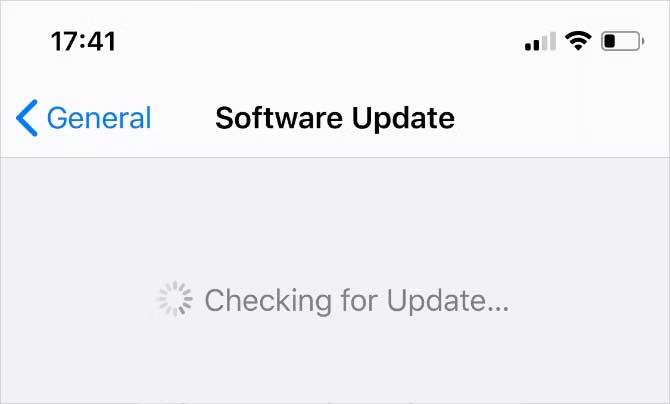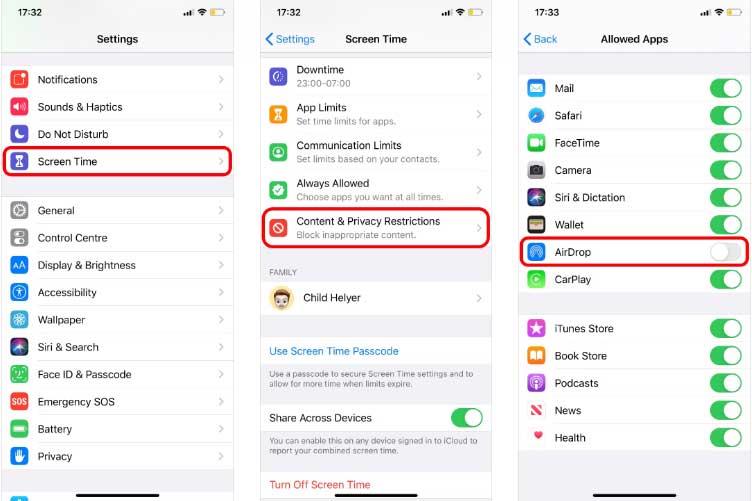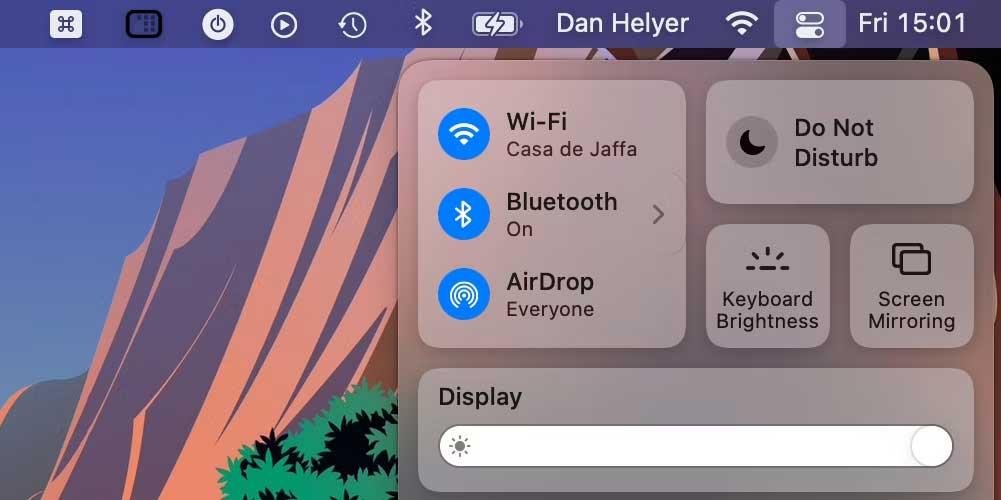AirDrop tidak berfungsi di iPhone, iPad, Mac, apa yang harus saya lakukan? Artikel ini akan memberi Anda cara sederhana namun efektif untuk memperbaiki kesalahan AirDrop di perangkat Apple .

AirDrop memudahkan transfer data antar perangkat Apple. Ia menggunakan Wi-Fi dan Bluetooth untuk membuat tautan terenkripsi. Namun sayangnya, AirDrop terkadang tidak berfungsi. Dalam hal ini, Anda dapat menerapkan metode di bawah ini untuk memperbaiki kesalahan AirDrop di iPhone, iPad atau Mac.
Ketentuan untuk menggunakan AirDrop di perangkat Apple
Pertama, Anda perlu memeriksa apakah perangkat tersebut benar-benar kompatibel dengan AirDrop. Kini setelah persyaratan Apple berubah, Anda dapat menggunakan AirDrop di:
- iPhone, iPad, iPod yang menjalankan iOS 7 atau lebih baru
- Mac diperkenalkan pada tahun 2011 atau lebih baru (kecuali Mac Pro 2021), menjalankan Yosemite atau lebih baru
Jika Anda mengetahui perangkat Anda kompatibel dengan AirDrop, pastikan Anda mengetahui cara menggunakannya. Jika perangkat Anda tidak muncul di jendela berbagi AirDrop, Anda tidak dapat mengirim file ke perangkat yang muncul atau menemukan file yang dikirim ke..., coba cara untuk memperbaiki kesalahan AirDrop tidak berfungsi di bawah ini.
Cara memperbaiki AirDrop tidak berfungsi di iPhone, iPad, iPod
Perbarui sistem operasi
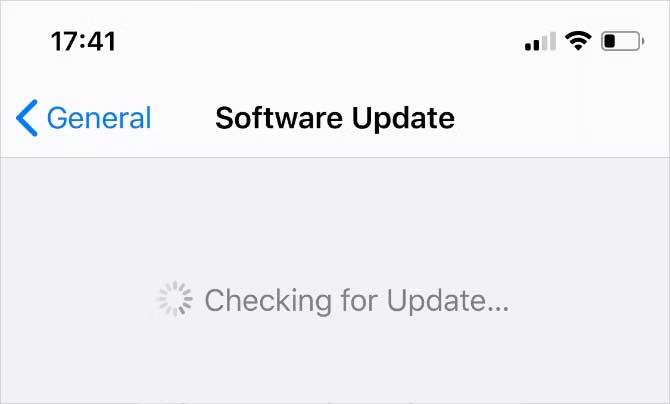
Apple secara rutin merilis pembaruan baru untuk iOS, iPadOS, dan macOS. Mereka dirancang untuk memperbaiki kesalahan perangkat lunak. Jika AirDrop tidak berfungsi, menginstal pembaruan terkini dapat memperbaiki kesalahan yang mengganggu ini.
Di iPhone atau iPad, buka Pengaturan > Umum > Pembaruan Perangkat Lunak . Di Mac, buka menu Apple dan buka Pengaturan Sistem > Umum > Pembaruan Perangkat Lunak .
Mulai ulang kedua perangkat
Ini adalah cara klasik untuk mengatasi masalah karena sangat efektif. Memulai ulang iPhone, iPad, atau Mac mungkin merupakan satu-satunya hal yang perlu Anda lakukan agar AirDrop berfungsi dengan baik. Hanya perlu beberapa saat untuk melakukan ini.
Matikan pembatasan AirDrop
Jika AirDrop tidak muncul, Anda mungkin telah memblokirnya di Pembatasan Konten & Privasi. Di iPhone atau iPad, buka Pengaturan > Durasi Layar > Pembatasan Konten & Privasi > Aplikasi yang Diizinkan . Di Mac, buka Pengaturan Sistem > Durasi Layar > Konten & Privasi > Pembatasan Aplikasi . Pastikan Anda mengaktifkan AirDrop di setiap perangkat.
Anda juga perlu memasukkan kode sandi Durasi Layar untuk melakukan perubahan.
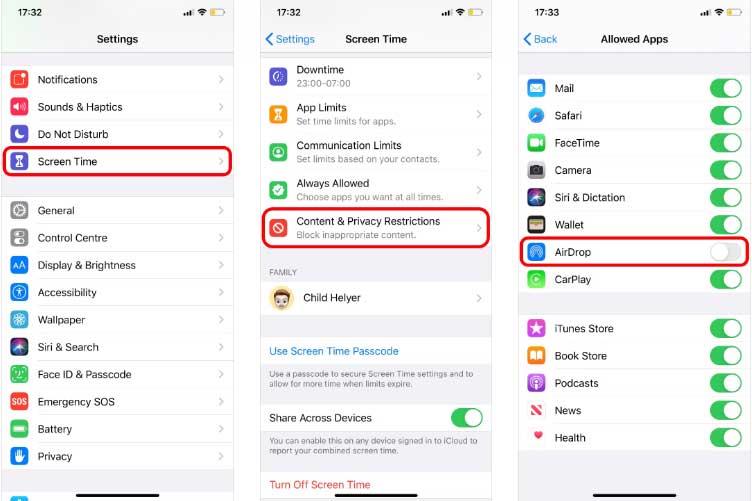
Matikan hotspot pribadi di iPhone
AirDrop dan Personal Hotspot menggunakan koneksi Bluetooth dan Wi-Fi, jadi Anda tidak dapat menggunakannya secara bersamaan. Jika AirDrop tidak berfungsi di iPhone Anda, buka Pengaturan > Hotspot Persona untuk mematikannya, lalu coba gunakan AirDrop lagi.
Matikan mode Jangan Ganggu
Perangkat Anda mungkin tidak dapat menerima permintaan AirDrop karena Jangan Ganggu atau mode Fokus lainnya diaktifkan. Buka Pusat Kontrol dan tekan ikon bulan atau Fokus untuk mematikannya di iPhone, iPad, dan Mac.
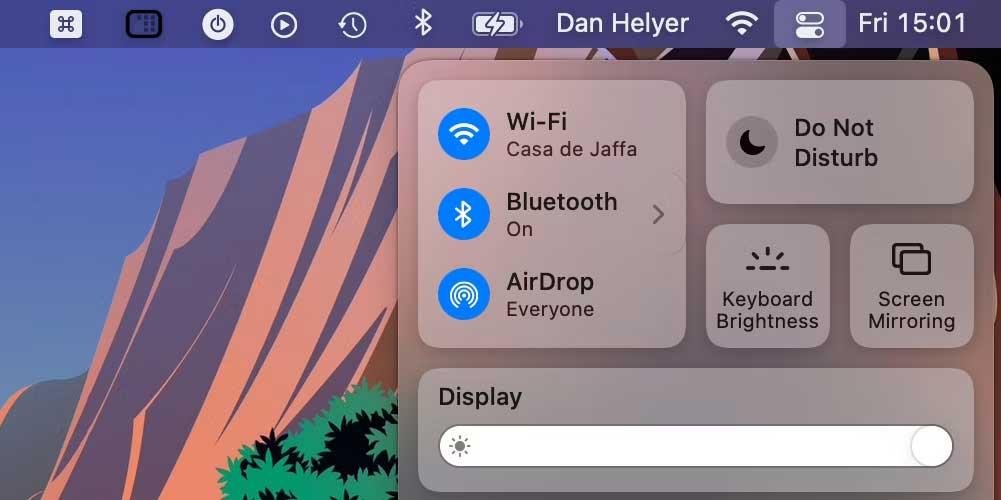
Di atas adalah beberapa cara paling sederhana dan efektif untuk memperbaiki kesalahan Airdrop . Semoga artikel ini bermanfaat bagi Anda.